3 Cara: Cara Merekam Video Hulu di Windows / Mac
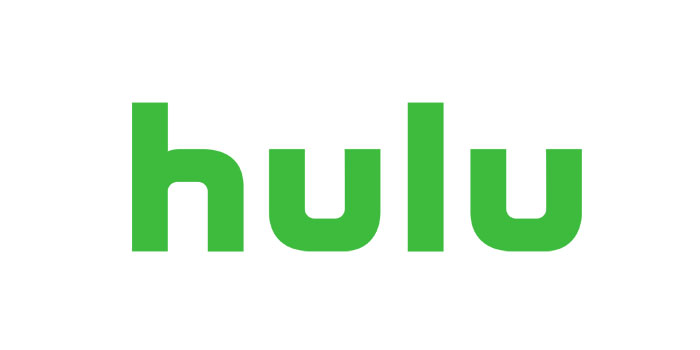
Ringkasan
Hulu adalah salah satu platform video streaming paling populer di seluruh dunia. Di Hulu, Anda dapat menikmati berbagai jenis acara TV, film, acara, olahraga, dll. Beberapa dari Anda ingin menonton video Hulu favorit Anda saat offline, tetapi akan sangat sulit untuk melakukannya, karena Hulu tidak mengizinkan Anda untuk melakukannya. unduh video apa saja. Lalu bagaimana cara mengatasi masalah ini? Cara termudah adalah merekam video di Hulu dengan beberapa alat perekam layar yang bagus di internet. Di halaman ini, kami akan menunjukkan kepada Anda cara merekam di Hulu dengan empat perekam layar terbaik.
Cara Merekam Hulu di Windows 10 PC
Any Screen Recorder adalah salah satu perekam layar dan audio paling populer di seluruh dunia. Ini memungkinkan Anda merekam di Hulu dengan narasi dengan mudah dan cepat. Selain itu, perangkat lunak perekaman ini juga memungkinkan Anda untuk menangkap webcam, permainan, dan audio dengan output berkualitas tinggi. Saat merekam, ia menawarkan Anda opsi untuk melakukan aktivitas real-time, seperti menambahkan teks, garis, panah, dll.
Langkah 1: Buka halaman web yang berisi video yang ingin Anda rekam. Kemudian luncurkan Any Screen Recorder di komputer Anda dan klik "Record Screen".
Langkah 2: Klik "Penuh" dan pilih opsi "Pilih wilayah" untuk menyesuaikan area layar yang ingin Anda rekam. Setelah itu, klik "Mikrofon" untuk memilih opsi "Suara sistem".
Langkah 3: Setelah selesai, klik tombol "REC" untuk mulai merekam.
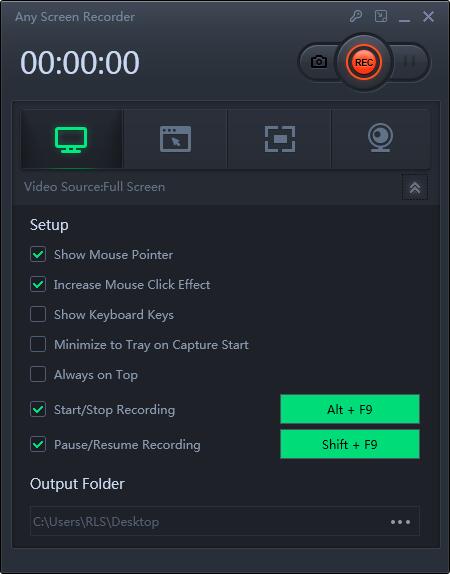
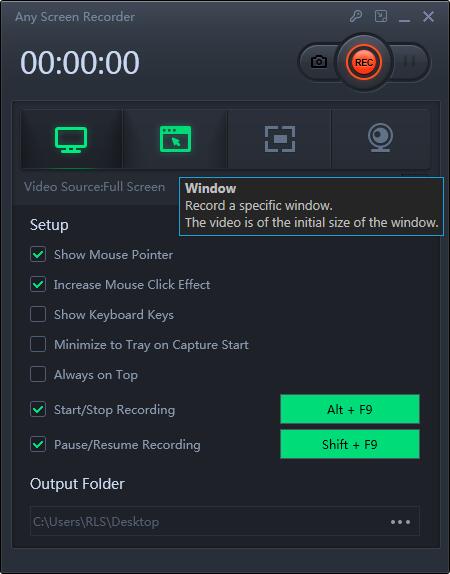
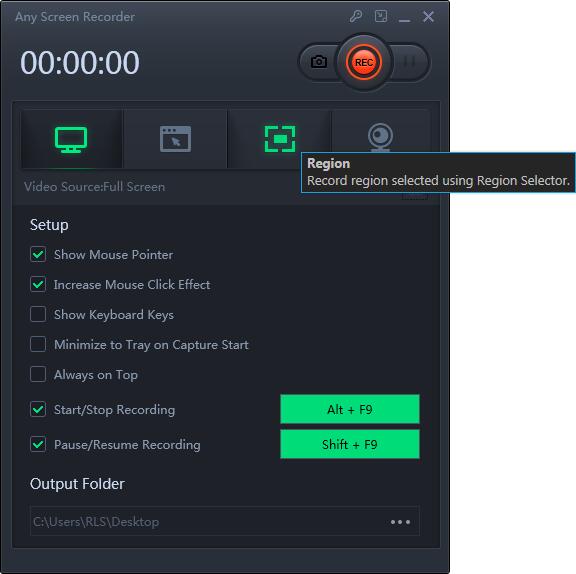
Cara Merekam Hulu di Mac
QuickTime adalah pemutar video multifungsi di komputer Mac. Dengan software ini, Anda dapat memutar video atau audio, melakukan konversi sederhana, dan merekam layar Anda dengan mudah. Ini memungkinkan Anda untuk menangkap bagian mana pun dari layar Anda, merekam video HD, audio, dan mengambil tangkapan layar kapan saja Anda suka. Jika Anda kebetulan merekam video streaming langsung di Hulu, Anda tidak dapat melewatkan freeware ini.
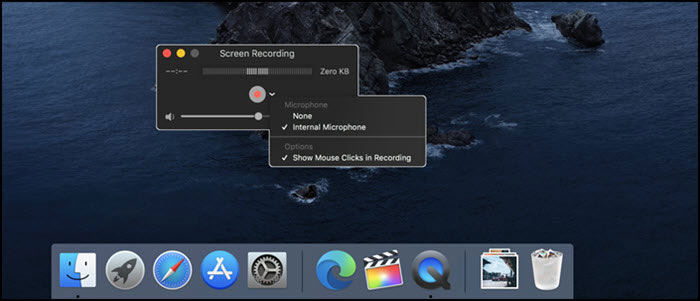
Langkah 1: Luncurkan QuickTime Player di komputer Mac Anda.
Langkah 2: pilih opsi "Berkas" pada bilah dan klik tombol "Rekaman Layar Baru" dari daftar tarik-turun.
Langkah 3: Kemudian sebuah jendela akan muncul di mana Anda dapat melihat banyak opsi pengaturan untuk Anda pilih. Pilih video di Hulu yang ingin Anda rekam, dan klik tombol merah untuk mulai merekam.
Langkah 4: Saat video selesai, Anda dapat menghentikan perekaman di Hulu. Anda dapat menemukan file video yang direkam di penyimpanan lokal Mac Anda.
Cara Merekam Hulu dengan Cloud DVR
Cloud DVR pada dasarnya adalah cara untuk merekam video di Hulu. Program perekaman ini akan merekam acara TV di server cloud-nya. Itu dapat merekam hingga 50 jam berita langsung, olahraga, pertunjukan, film, dan acara. Anda dapat menambahkan film atau acara TV favorit Anda yang akan disiarkan pada waktu tertentu ke bagian "Barang Saya", dan ketika konten mengudara, Cloud DVR akan merekamnya secara otomatis.
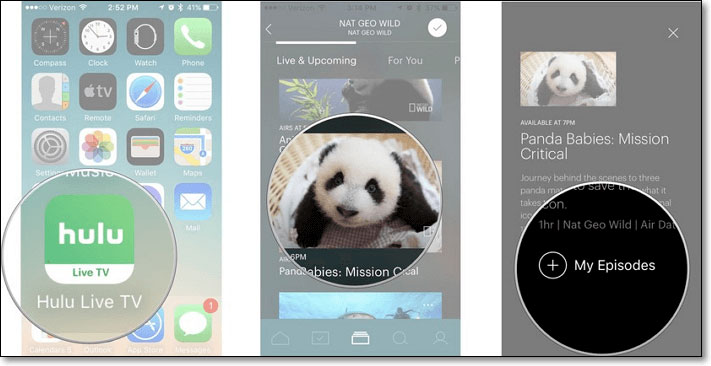
Langkah 1: Unduh dan buka Hulu Live TV di ponsel, iPad, atau Apple TV Anda.
Langkah 2: Pilih acara TV atau film yang ingin Anda rekam.
Langkah 3: Pindah ke deskripsi acara TV atau film.
Langkah 4: Setelah semua selesai, klik Episode Saya atau Barang Saya. Saat film atau acara TV mengudara, maka secara otomatis akan direkam.

